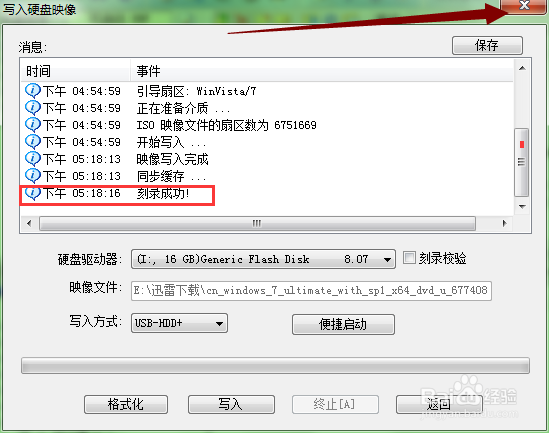1、安装好软蝶通之后,插入U盘,以管理员的身份打开软蝶通。

2、如图所示,文件——打开。

3、找到要安装的系统,比如我的win7 64位极限版。

4、然后启动,写入硬盘映像。

5、硬盘驱动器是自己的U盘,可以格式化一下(里面的资料会没有 ,有重要的要考备好)。

6、写入方式USB-HDD+(默认的就是),然后写入。


7、写入需要一定的时间,完成之后,直接关闭就好。这时候你的U盘已经成为启动盘,发生改变。
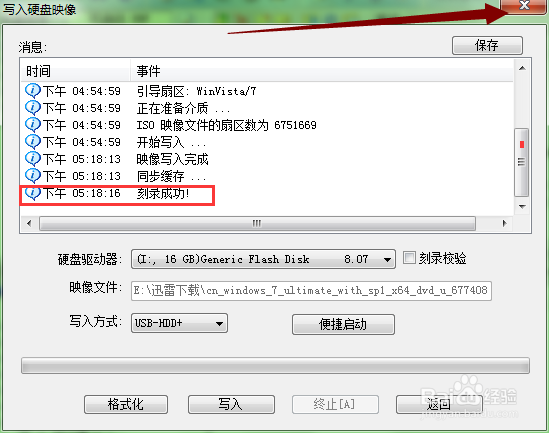

时间:2024-10-19 21:43:56
1、安装好软蝶通之后,插入U盘,以管理员的身份打开软蝶通。

2、如图所示,文件——打开。

3、找到要安装的系统,比如我的win7 64位极限版。

4、然后启动,写入硬盘映像。

5、硬盘驱动器是自己的U盘,可以格式化一下(里面的资料会没有 ,有重要的要考备好)。

6、写入方式USB-HDD+(默认的就是),然后写入。


7、写入需要一定的时间,完成之后,直接关闭就好。这时候你的U盘已经成为启动盘,发生改变。